
Když zjistíte, že máte pouze jeden internetový připojovací bod – jediné kabelové připojení pro váš notebook v hotelu nebo smartphone připojený přes USB k počítači -, můžete toto jediné připojení k internetu sdílet s dalšími zařízeními v okolí. Možná máte tablet Wi-Fi nebo můžete být u přítele, který se chce připojit online. Ve Windows 10 můžete bezdrátově sdílet kabelové nebo mobilní širokopásmové připojení k internetu svého notebooku s jinými zařízeními. Nelze sdílet připojení ze stejného zařízení. Ke sdílení tedy budete potřebovat kabelové připojení nebo USB tether z mobilního zařízení.
Jak sdílet připojení k internetu v systému Windows 10
Chcete-li sdílet internetové připojení svého počítače, budete muset použít nástroje pro sdílení v síti zabudované do systému Windows 10.
-
Klepněte pravým tlačítkem na ikonu ikona sítě v systémové liště v pravém dolním rohu obrazovky.
-
Otevře se nabídka. Vybrat Otevřete Nastavení sítě a internetu.
-
Otevře se nové okno se stavem vaší sítě. Lokalizovat Mobilní hotspot v nabídce na levé straně okna.
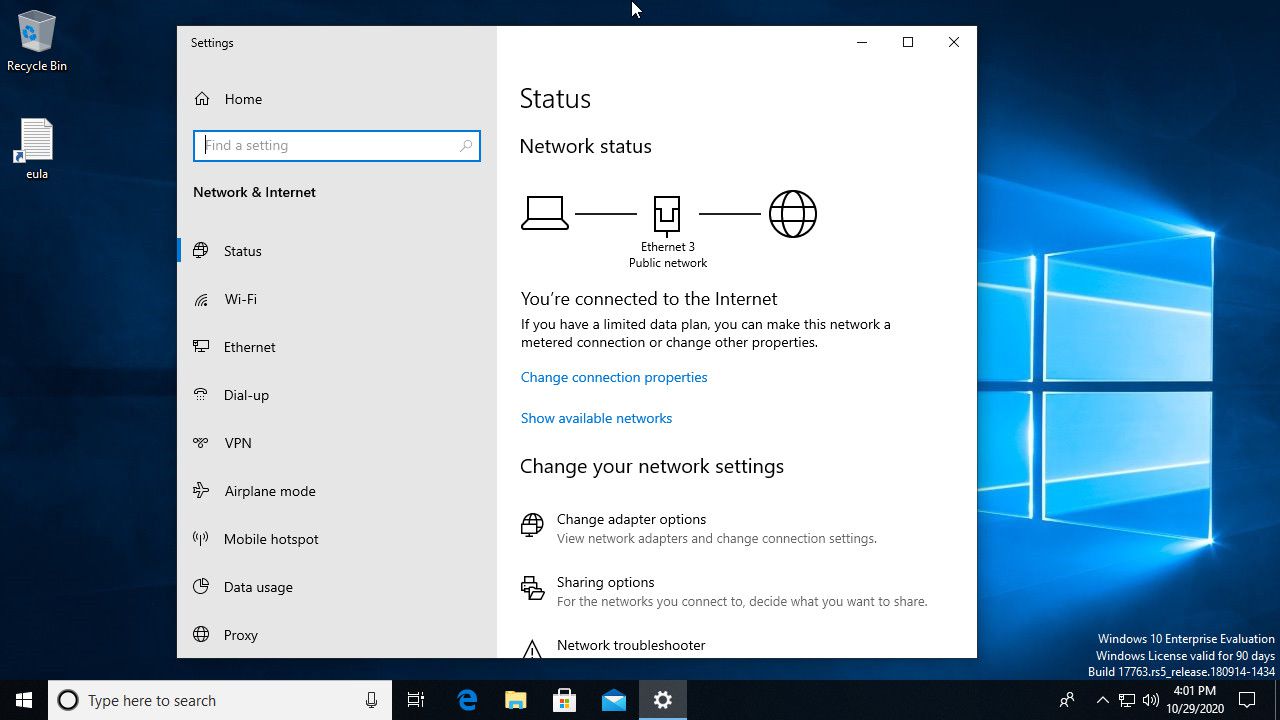
-
Hlavní část okna se posune a zobrazí nastavení mobilního hotspotu. Nejprve se podívejte na rozevírací nabídku pro Sdílet moje připojení k internetu z. Ujistěte se, že je nastaveno na kabelové nebo uvázané připojení.
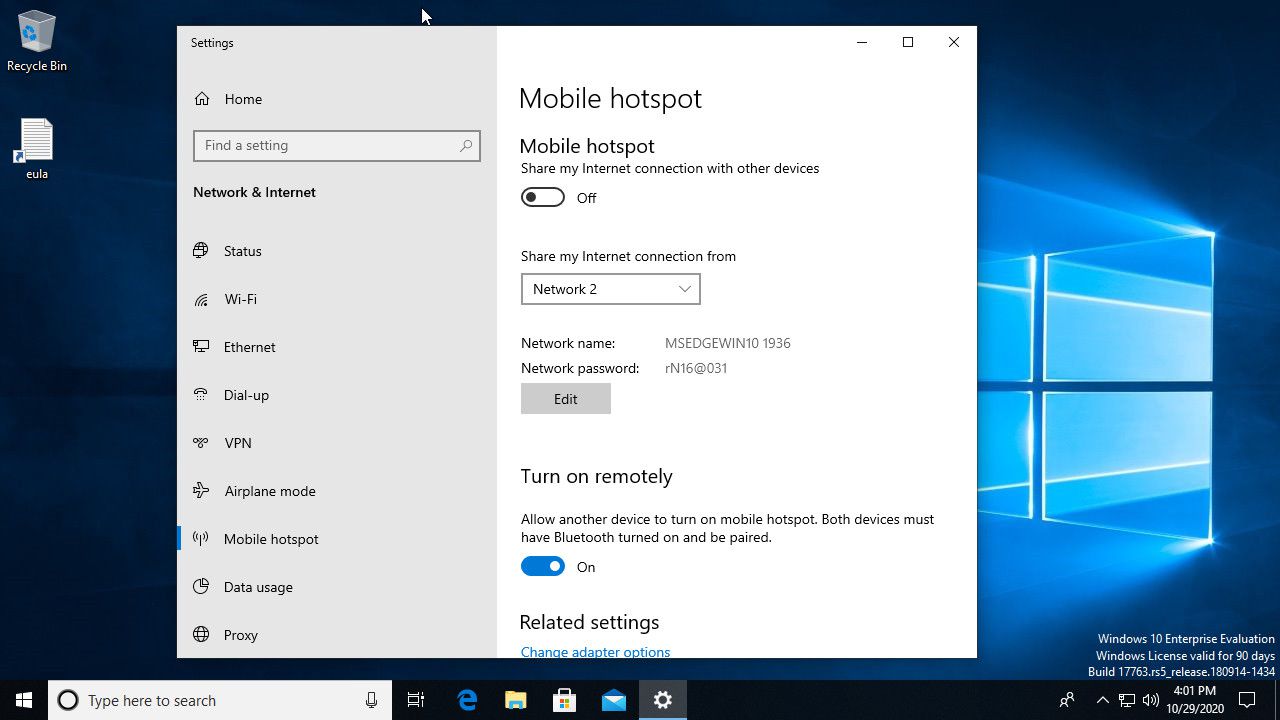
-
Níže najdete aktuální název sítě a heslo pro hotspot systému Windows. Můžete je nechat, jaké jsou, nebo stisknout Upravit nastavit je sami.
-
Pokud měníte nastavení hotspotu, zadejte nový název sítě a heslo do vyskakovacího okna a stiskněte Uložit.
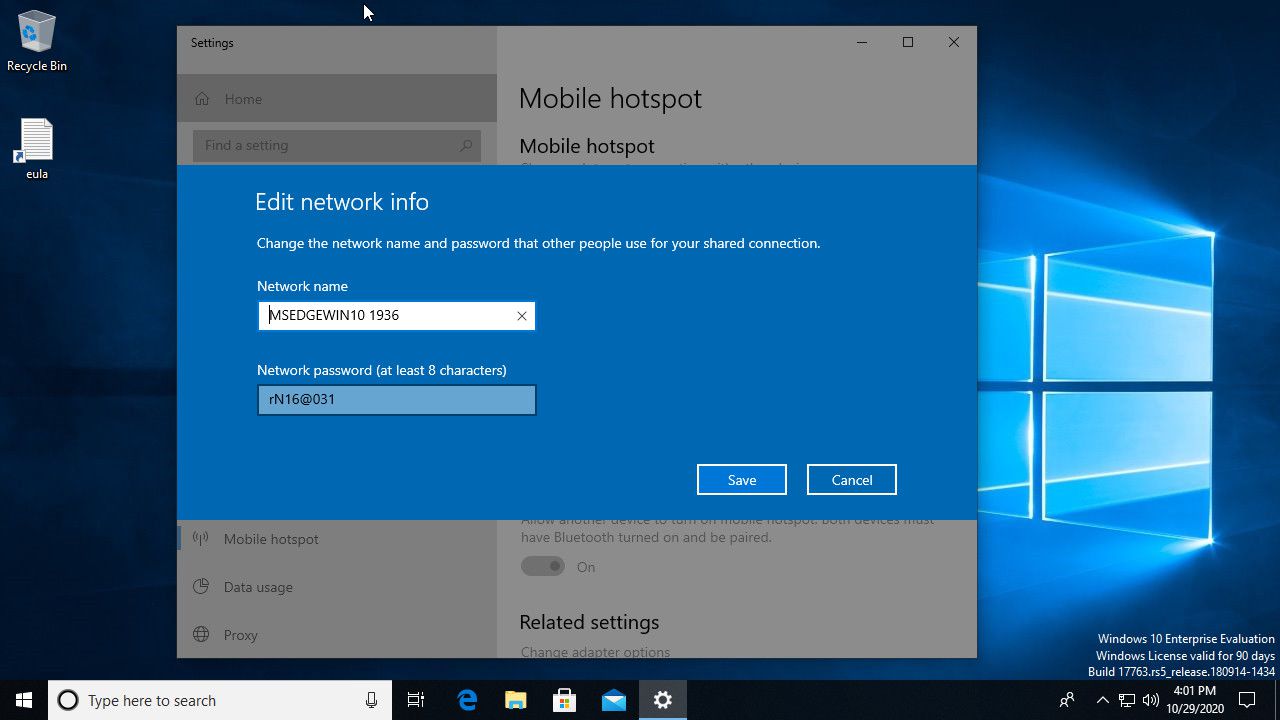
-
Podívejte se na nastavení mobilního hotspotu. Pokud jste se vším spokojeni, otočte přepínač označený Sdílet moje připojení k internetu s jinými zařízeními do Na pozice.
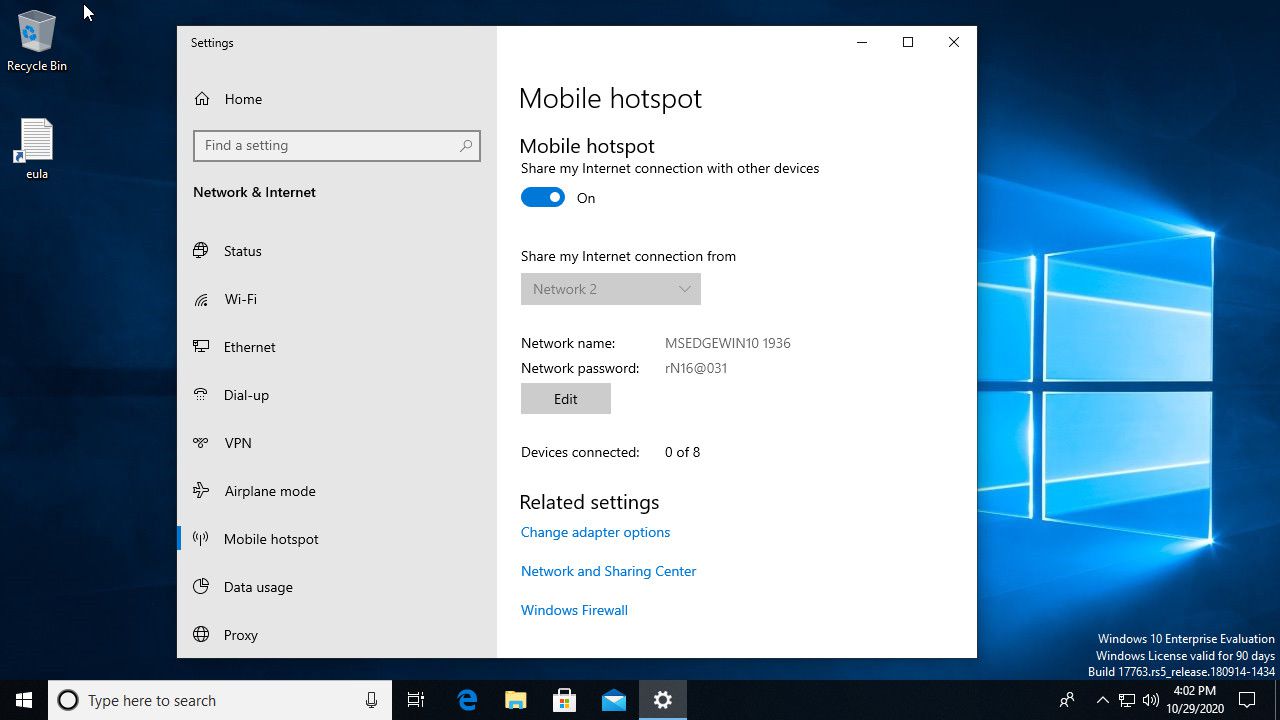
-
Váš hotspot bude nyní k dispozici pro připojení vašich dalších zařízení. Vyhledejte to jako jakékoli jiné připojení WiFi prostřednictvím seznamu dostupných sítí a připojte se pomocí hesla, které jste nastavili v nastavení hotspotu.
-
Odtud můžete povolit a zakázat mobilní hotspot pomocí ikony sítě na hlavním panelu. Vyberte ikonu a otevře se nabídka. Vyberte nebo zrušte výběr Mobilní hotspot dlaždicí směrem dolů aktivujete nebo deaktivujete hotspot.
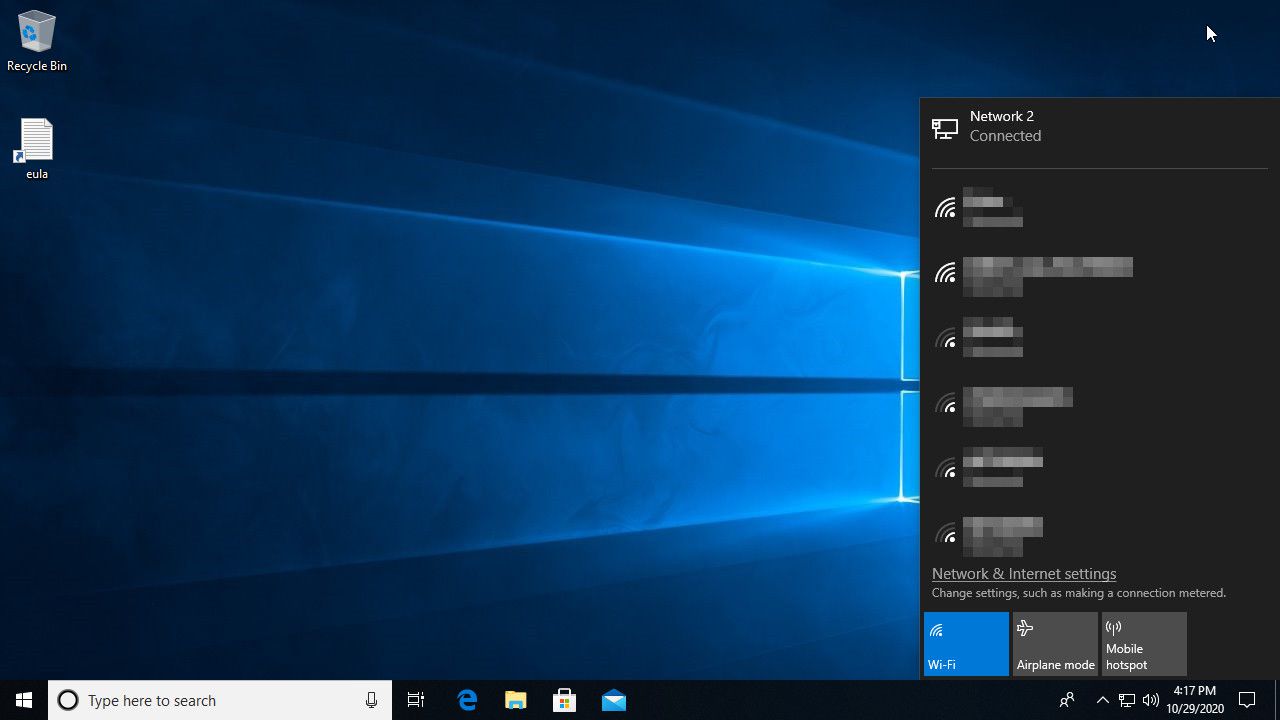
Sdílení připojení v dřívějších verzích systému Windows
Pokud používáte starší verzi systému Windows nebo používáte počítač Mac, můžete tento reverzní tethering provést jinými způsoby:
- Sdílení připojení k internetu použijte, pokud máte notebook připojený k routeru nebo modemu a chcete sdílet připojení prostřednictvím adaptéru Wi-Fi nebo druhého ethernetového portu
- Použijte bezplatnou aplikaci Connectify, která bezdrátově sdílí jedno připojení Wi-Fi, takže nepotřebujete druhý síťový adaptér. Vyžaduje Windows 7 nebo novější.